Налаштування виставлення рахунків для платних продуктів
Огляд
Працюєте в багатомовній організації? Зробіть вміст більш інклюзивним, створивши відео, які ваші колеги можуть легко переглядати та розуміти своєю основною мовою. Переклади розмов дають змогу перекласти записи розмов і закриті субтитри відео на понад 100 підтримуваних мов. Після перекладу глядачі можуть вибрати перекладені стенограми та субтитри під час перегляду відео.
Stream для SharePoint співпрацює з Microsoft Syntex, щоб забезпечити надійне й доступне рішення для платного перекладу.
Попередні вимоги
Щоб використовувати Microsoft Syntex спосіб оплати, потрібно виконати наведені нижче дії.
-
Передплата Azure в тому самому клієнті, що й Microsoft Syntex
-
Група ресурсів Azure у цій передплаті
Якщо у вас уже є ці ресурси для інших цілей, їх також можна використовувати з Microsoft Syntex.
Відомості про те, як створити передплату Azure, див. в статті Створення початкових передплат Azure.
Відомості про створення групи ресурсів Azure див. в статті Керування групами ресурсів Azure за допомогою порталу Azure.
Налаштування виставлення рахунків для платних продуктів
Клацніть посилання Настроїти Microsoft Syntex для виставлення рахунків без угоди.
Настроювання Microsoft Syntex
Клацніть посилання, щоб настроїти Microsoft Syntex.
Увімкнення перекладів розмов у Центрі адміністрування M365
Щоб мати доступ до Центр адміністрування Microsoft 365 та ввімкнути переклади розмов, потрібно мати дозволи глобального адміністратора або адміністратора SharePoint. У вас уже має бути налаштовано виставлення рахунків за оплату, а також настроювання Microsoft Syntex.
-
Перейти до Центр адміністрування Microsoft 365
-
На панелі переходів ліворуч натисніть кнопку "Інсталяція"
-
Прокрутіть униз, доки не знайдете розділ Файли та вміст, а потім клацніть
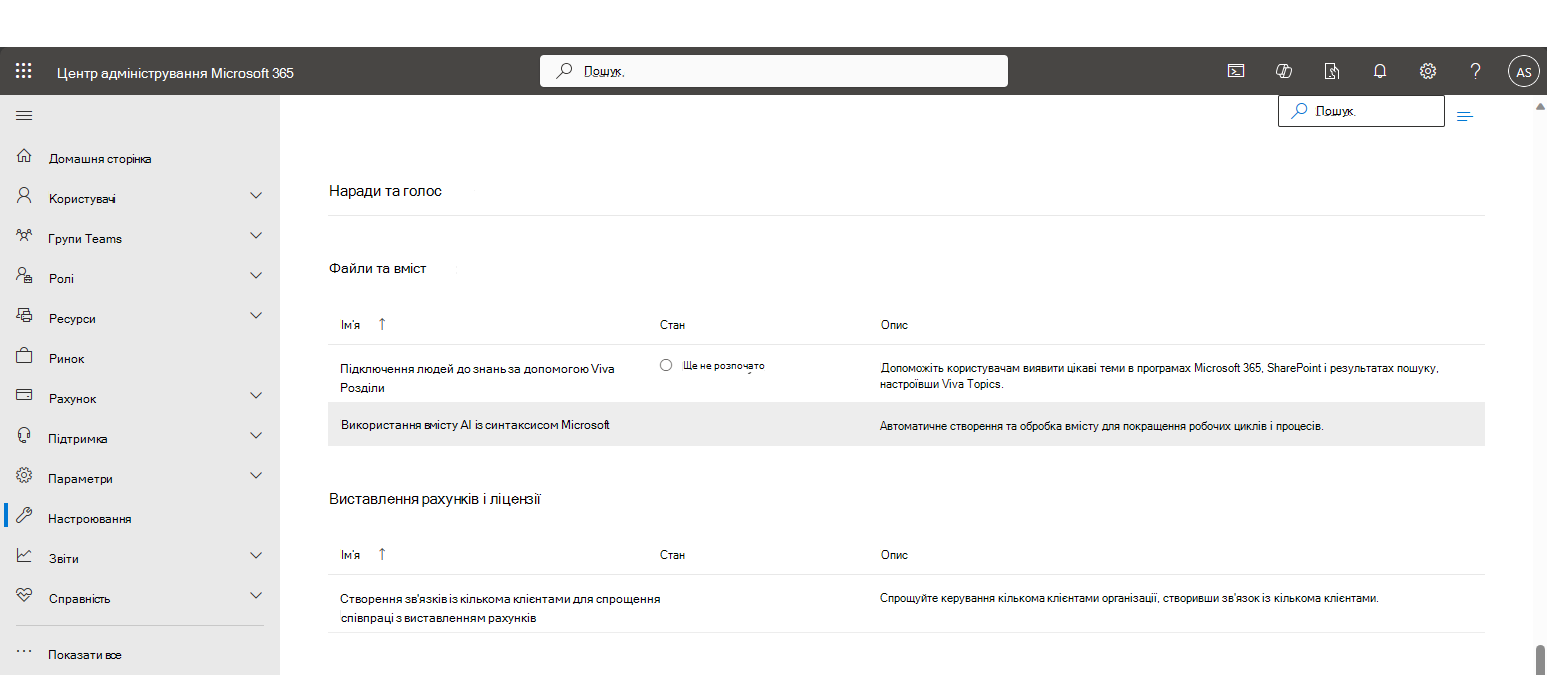
-
У розділі Use content AI with Microsoft Syntex (Використання вмісту зі Microsoft Syntex) і під назвою Get started (Початок роботи) знайдіть і клацніть
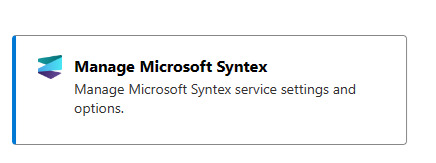
-
Праворуч відкриється панель переходів Syntex. Знайдіть і виберіть параметр Відео
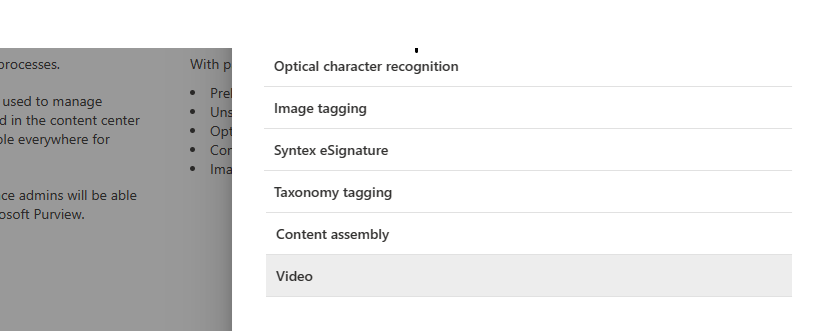
-
Щоб змінити стан, клацніть посилання Редагувати
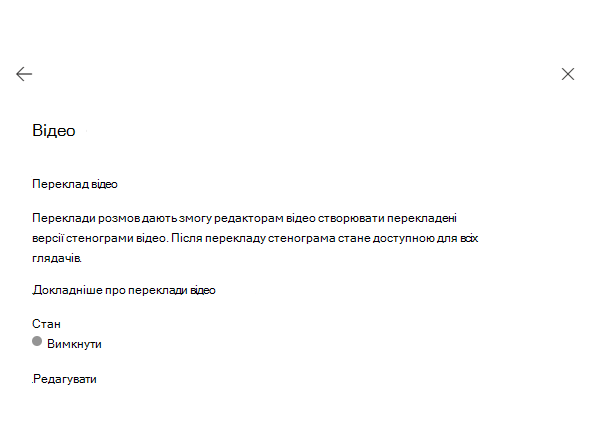
-
Щоб увімкнути переклад відео, установіть перемикач у положення Увімкнуто та натисніть кнопку Зберегти
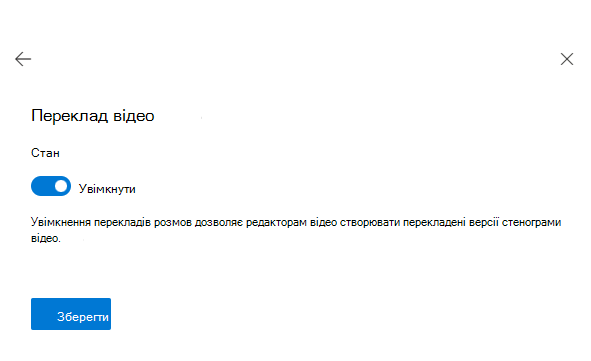
-
Нарешті, клацніть стрілку Назад у верхньому лівому куті панелі та переконайтеся, що для параметра Стан перекладу відео встановлено значення Увімк. Тепер панель можна закрити .
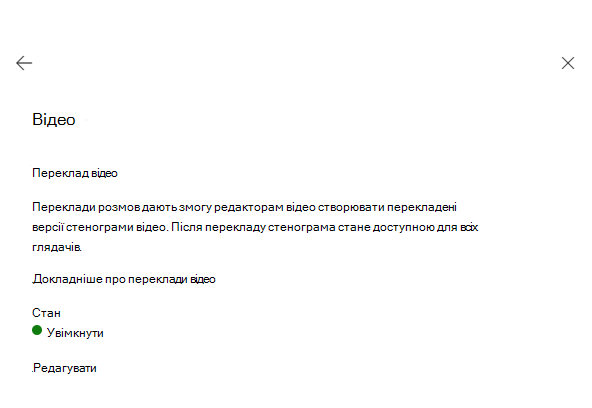
-
Тепер ви можете перекладати записи розмов у своєму Stream для відео SharePoint. Докладні відомості див. в розділі Переклад розмов у Stream для SharePoint .
Переклад розмов у Stream для SharePoint
Власники відео можуть перекласти наявну стенограму більш ніж на 100 різних мов і зробити їх легко доступними як стенограми та закриті субтитри для всіх глядачів відео.
Щоб перекласти запис розмови, виберіть Параметри відео у верхньому правому куті веб-програвача. Розгорніть розділ Транскрипції та субтитри, якщо його закрито, а потім натисніть кнопку Перекласти.
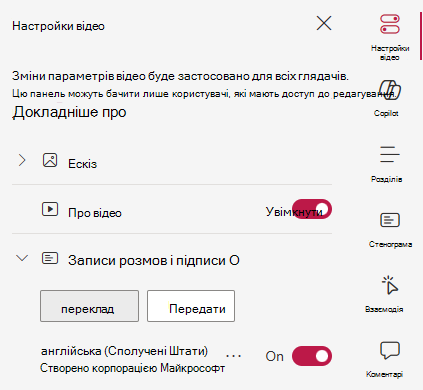
Примітка.: Для відображення кнопки "Перекласти " відео має містити принаймні один запис розмови. Відомості про те, як створити або передати файл стенограми, див. в статті Керування субтитрами та записами розмов для відео .
У діалоговому вікні Переклад виберіть розмову, яку потрібно перекласти, у розкривному списку From language (З мови перекладу)

Порада.: Якщо у вашому відео є лише одна стенограма, інші параметри не будуть доступні в розкривному списку З мови .
І мова, якою стенограма буде перекладена в розкривному списку Перекласти на .
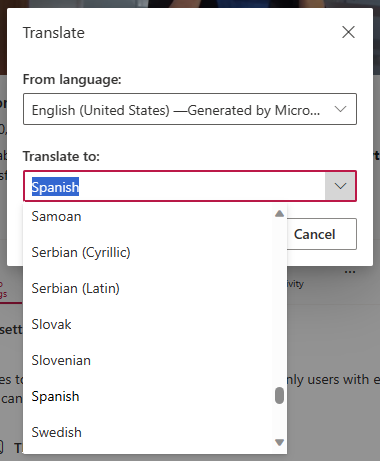
Натисніть кнопку Translate (Перекласти).
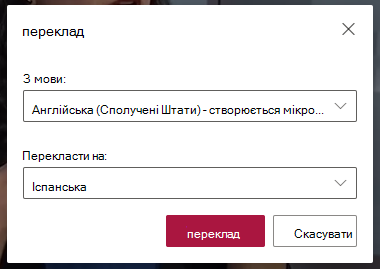
Залежно від довжини відео, переклад транскрипції може тривати кілька хвилин.
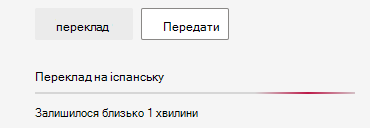
Щойно перекладена стенограма з'явиться в розділі Транскрипції та субтитри з однаковими доступними функціями кожної розмови, наприклад: завантаження, видалення, заміна, пошук і редагування (див. статтю Як керувати субтитрами та записами розмов для вашого відео, щоб отримати додаткові відомості про можливості розмов).
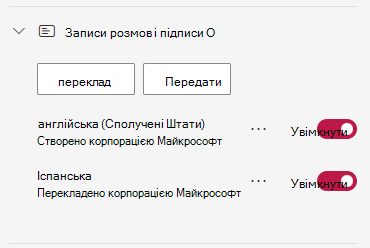
У свій час щойно перекладена стенограма буде доступна для всіх глядачів відео як закриті субтитри або в області стенограми.
Увага!: Щоразу, коли транскрипцію успішно перекладено, з вас буде стягнуто плату на основі кількості символів, перекладених із вихідної стенограми з поточною швидкістю для цього Microsoft Syntex метра. Немає жодних витрат на перегляд перекладеної стенограми.
Африкаанс (af), албанська (кв), амхарська (am), арабська (ар), вірменська (hy), ассамська (як), азербайджанська (латиниця) (az), банґла (млрд), Башкір (ba), баскська (eu), боснійська (латиниця) (bs), болгарська (bg), кантонська (традиційна) (yue), каталонська (ca), китайська (спрощене письмо (zh-Hans), китайська традиційне письмо (zh-Hant), хорватська (hr), чеська (cs), данська (da), Дарі (prs), Divehi (dv), нідерландська (nl), англійська (en), естонська (et), фарерська (fo), Фіджійська (fj), Філіппінська (fil), фінська (fi), французька (fr), французька (Канада) (fr-ca), галицька (gl), грузинська (ka), німецька (de), грецька (el), гуджараті (гу), гаїтянська креольська (ht), іврит (he), хінді (hi), угорська (ху), ісландська (is), індонезійська (id ), Inuinnaqtun (ikt), Inuktitut (iu), Inuktitut (latin) (iu-Latn), irish (ga), italian (it), japanese (ja), Kannada (kn), казахський (kk), кхмер (км), корейський (ко), курдський (Центральний) (ku), Киргизька (кирилиця) (ky), Лао (lo), латвійська (lv), литовська (lt), македонська (mk), Малайська (мг), малайська (латиниця) (мс), малаялам (мл), мальтійська (mt), Маорі (mi), Маратхі (mr), монгольська (кирилиця) (mn-Cyrl), Монголіяn (традиційне письмо) (mn-Mong), М'янма (мій), Непалі (ne), норвезька (nb), Ода (або), Пашто (ps), перська (fa), польська (pl), портуґальська (Бразілія) (pt), портуґальська (Портуґалія) (pt-pt), панджабі (pa), Queretaro Otomi (otq), румунська (ro), Російська (ru), самоанська (латиниця) (sm), сербська (кирилиця) (sr-Cyrl), сербська (латиниця), словацька (sk), словенська (sl), сомалійська (арабська) (so), іспанська (es), суахілі (латиниця) (sw), шведська (sv), tahitian (ty), тамільська (ta), татарська (латиниця) (tt), телугу (te), тайська (th), тибетська (бо), Тігріня (ті), Тонган (кому), турецька (tr), туркменська (латиниця), українська (великобританія), верхня сорбська (hsb), урду (ваш), уйгур (арабська) (ug), узбецька (латиниця) (uz), в'єтнамська (vi), валлійська (cy), Zulu (zu).










